Начинающие пользователи могут столкнуться с проблемой, которая может поставить их в тупик. Например, скачали электронную книгу с http://moneymaster.ru/ebooks.php с расширением rar например, а как разархивировать этот файл и вытащить оттуда информацию — не знают.
Итак, вы скачали архивный файл и сохранили его у себя на диске.
Зайдите через Пуск- Мой компьютер — Диск . Войдите в директорию (папку) куда сохранили архивный файл и посмотрите как выглядит его иконка. Если она выглядит как папка с застежкой «молния» — то такой файл можно разархивировать средствами Windows без установки дополнительных программ.
Кликните дважды на архивном файле, чтобы войти в него и увидеть его содержимое.
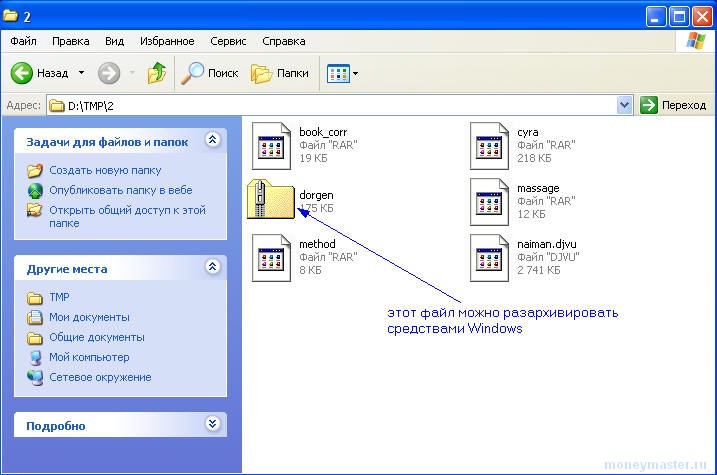
Если все Ок, то вы увидите файлы, которые входят в архивный файл.
Выделите файлы, которые вам надо извлеьч из архива, нажмите правую кнопку мышки и выберите «Копировать»
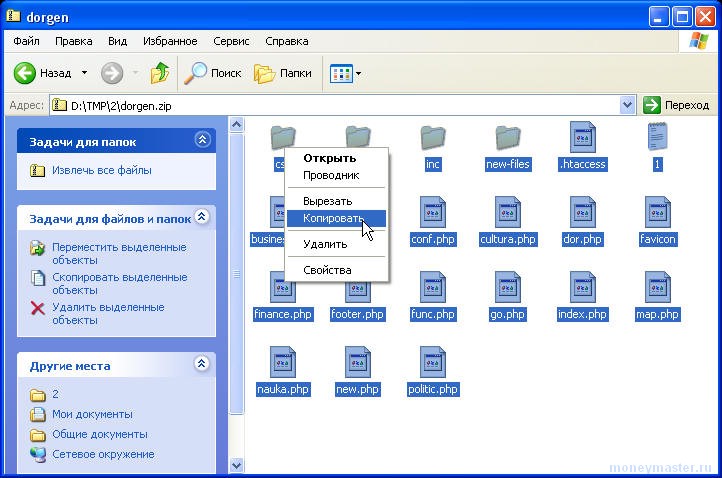
Как Распаковать Архивы RAR или ZIP, 7z бесплатно в 2018 году
После этого через Пуск — Мой компьютер — Диск . Зайдите в директорию куда вы хотите поместить разархивированные файлы, нажмите правую кнопку мышки и выберите «Вставить». Все. Можете пользоваться разархивированными файлами.
Программа WinRAR
Если средствами винды распаковать файл не получается, то нужно использовать специальные программы, например WinRAR.
Где взять? Зайдите на Яндекс и введите WinRAR 3. Скачайте файл для установки и запустите.
После запуска увидите такое окно. Здесь написано какие архивные файлы будут разархивироваться WinRAR и пр. настройки. Жмем ОК
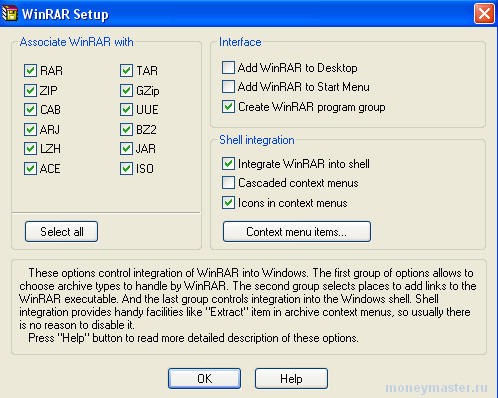
После того как установка завершится и вы увидите вот такое окно — жмем Done
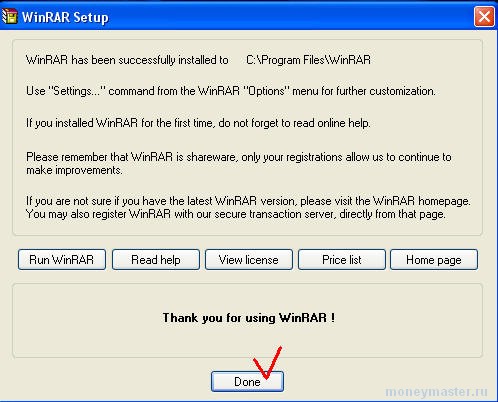
Теперь если вы зайдете через Пуск — Мой компьютер — Диск . в директорию где лежат архивные файлы, они теперь будут иметь иконки в виде стопки книг.
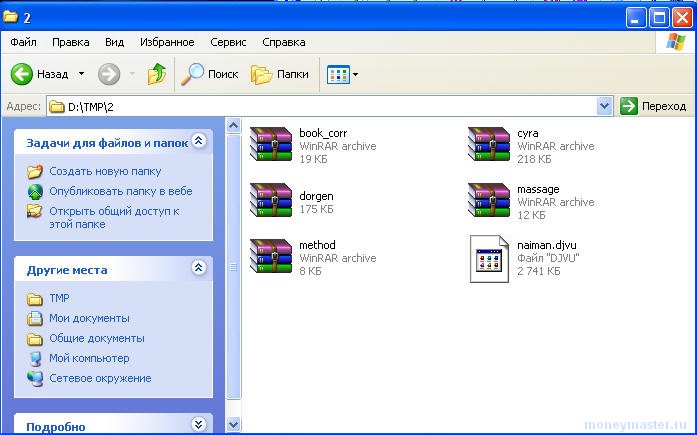
Теперь, если дважды кликнуть по архивному файлу — запустится программа WinRAR и вы увидите содержимое архива.
Второй вариант. Запустить программу WinRAR через Пуск-Программы . или кликнув по иконке на рабочем столе, затем используя интерфейс программы войти в директорию где лежит нужный архивный файл, дважды кликнуть на него, чтобы войти в него и увидеть содержимое.
Например, содержимое архива выглядит так:
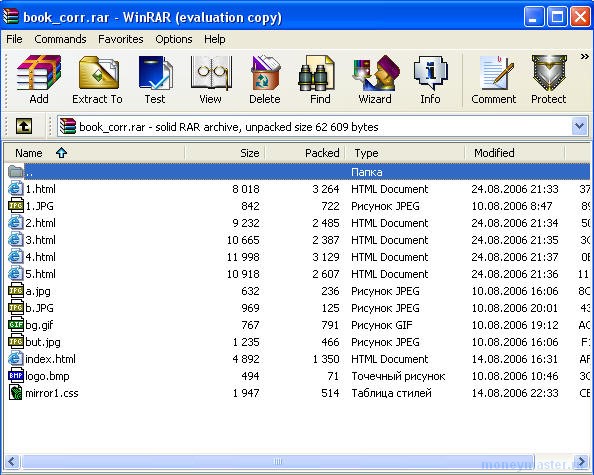
Нажимаете правую кнопку мышки и выбираете Select All, чтобы пометить файлы, которые вам надо извлечь.
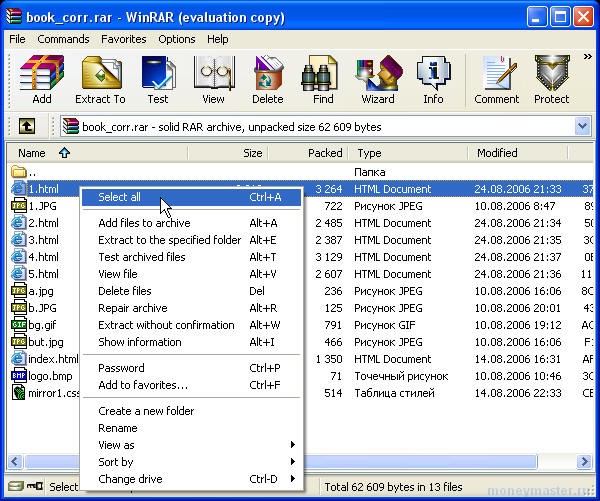
Далее жмете на вторую иконку программы, под которой написано Extract to (в русском варианте программы — Извлечь в .. )
Далее указываете в какую папку вам поместить файлы из архива
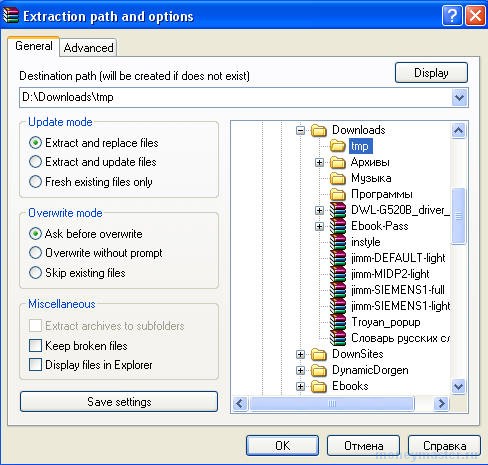
И затем жмете Ок. Все. Можете зайти в папку куда разархивировали файлы и пользоваться ими.
Как открыть rar, zip файл на Windows 10, 8, 7 и Android
Смотрите также другие вопросы раздела компьютер для начинающих:
Если вы еще совсем новичек, и с компьютером на «Вы», то думаю есть смысл сначала научиться работать с компьютером, чтобы не возникало вопросов как поставить программу, как разархивировать файл и т.д.

«АНТИЧАЙНИК»
«Компьютерный ликбез»
11 видеокурсов, 85 авторских
видеоуроков общей длительностью
13 часов 22 минуты
В сборник вошли следующие видеокурсы:
1. Видеокурс по настройке Windows XP (11 уроков, 1 ч. 29 мин.)
2. Видеокурс по настройке рабочего стола (9 уроков, 1 ч. 23 мин.)
3. Видеокурс по антивирусу NOD32 (5 уроков, 30 мин.)
4. Видеокурс по архиватору WinRAR (8 уроков, 53 мин.)
5. Видеокурс по браузеру Internet Explorer (6 уроков, 1 ч. 21 мин.)
6. Видеокурс по почтовому клиенту Outlook Express (8 уроков, 1 ч. 10 мин.)
7. Видеокурс по менеджеру закачек GetRight (6 уроков, 34 мин.)
8. Видеокурс по текстовому редактору Microsoft Word (13 уроков, 3 ч. 11 мин.)
9. Видеокурс по Nero, программе записи на CD и DVD диски (6 уроков, 1 ч.)
10. Видеокурс по ACDSee, программе просмотра изображений (7 уроков, 1 ч. 2 мин.)
11. Видеокурс по проигрывателю Winamp (6 уроков, 45 мин.)
Источник: moneymaster.ru
Распаковка и создание RAR архивов в Linux. Команды unrar, rar

Рассмотрим, как распаковывать и создавать RAR архивы в Linux.
Формат RAR не популярен в Linux среде. Например, штатные графические менеджеры архивов, которые используются в Linux дистрибутивах, обычно не умеют работать с RAR. Чтобы работать с такими архивами, нужно устанавливать дополнительные пакеты.
Для распаковки RAR архивов в Linux используется бесплатный пакет UNRAR от компании RARLAB.
Для создания RAR-архивов служит пакет с одноименным названием RAR. Не пугайтесь, если увидите предупреждение, что это trial-версия. На самом деле пакет не имеет ограничений на время использования. Это такая же вечная пробная версия, как и WinRAR для Windows.
Установка UNRAR
Сначала установим пакет UNRAR.
sudo apt install unrar
yum install unrar
sudo dnf install unrar
Обычно, после того, как вы установили пакет UNRAR, некоторые графические менеджеры архивов автоматически начинают поддерживать файлы в формате RAR, и вы можете распаковать их, просто щелкнув правой кнопкой по файлу в файловом менеджере и выбрав пункт Распаковать (может зависеть от дистрибутива).
Распаковка RAR-архивов
Чтобы распаковать RAR-архив, используя командную строку, выполните следующую команду (вместо archive.rar укажите путь до вашего архива). Архив будет распакован в текущую директорию.
unrar x archive.rar
Чтобы распаковать архив в определённую директорию (она должна существовать), укажите ее путь после имени архива (вместо ./data укажите путь до директории, в которую нужно распаковать архив):
unrar x archive.rar ./data
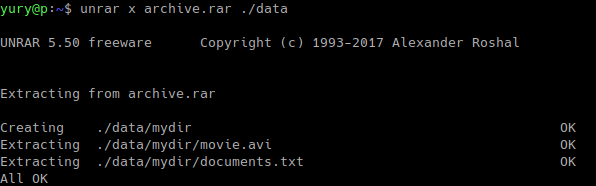
Список файлов в архиве
Чтобы получить список файлов в архиве, используется опция l :
unrar l archive.rar
Протестировать архив
Чтобы убедиться, что архив «не битый», используется опция t (test). Тестируется целостность каждого файла в архиве и выводится результат для каждого файла.
unrar t archive.rar
Распаковать RAR с паролем
Чтобы распаковать архив, защищенный паролем, нужно указать пароль, используя опцию p :
unrar pВАШПАРОЛЬ x archive.rar
Другие возможности команды UNRAR
Как разархивировать файл rar
Пользователи передают ежедневно в сети огромное количество пакетов документов. Это могут быть сканкопии журналов, картинок, фотографий или видео. Также почти все программы скачиваются на компьютер целым архивом. Довольно часто они запакованы с помощью архиватора RAR. Для тех, кто не знает, как правильно распаковать архив, мы подробно опишем этот процесс.
Начнем с самого начала. Для распаковки файлов с расширением .RAR на компьютере должна стоять программа WinRAR, которую можно скачать с официального сайта .
Файл будет иметь вид стопки книг, как показано на картинке.

Для распаковки файлов из архива необходимо нажать правой кнопкой мыши по файлу.
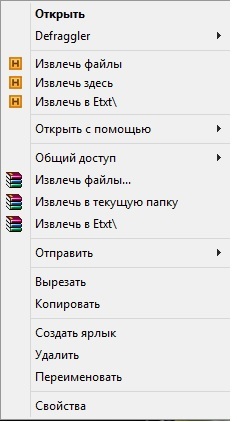
В окошке будут показаны возможные варианты распаковки архива с данными:
— «Извлечь файлы…» — необходимо указать место на компьютере, где должны оказаться файлы из архива.
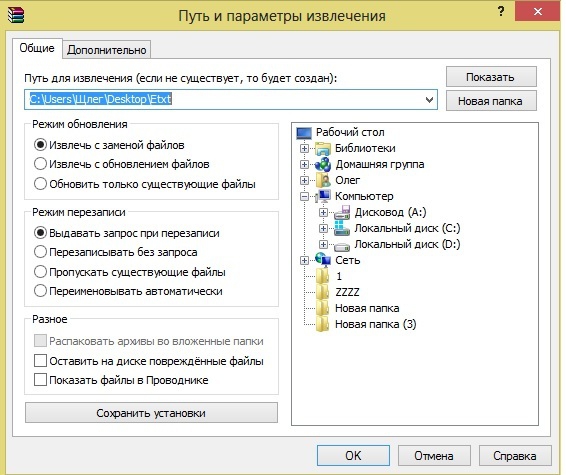
— «Извлечь в текущую папку» — распакованные файлы окажутся в этом случае в папке с данным архивом. При этом распаковка произойдет мгновенно без каких-либо диалоговых окон.
— «Извлечь в «название архива» — в этом случае файлы окажутся в одноименной папке с архивом. То есть будет существовать архив, например «Этот», и такая же папка «Этот» с файлами в этой же директории.
Такой вид распаковки наиболее предпочтительный, ведь файлы будут находиться в отдельной папке и не придется их собирать между другими данными, которые находятся в этой директории. Сейчас существуют более универсальные и понятные для пользователя архиваторы, например, Hamster.
09 июль, 2014 0
- Winpcap — что это за программа?
- Не скачиваются приложения с сервиса Play Market. Решаем проблему
- Аналог программы DjvuReader для телефонов на базе Android
- Записываем видео с вебкамеры при помощи ManyCam
- Avidemux скачать бесплатно
Последние обновления
Популярное Обсуждаемое
- Приложение Глаз.ТВ для ОС Android: установка и использование
- Нет сигнала на Триколор ТВ — что делать?
- Как открыть файл CDW?
- Конвертер величин в режиме онлайн
- Яндекс.Транспорт онлайн для компьютера
- Лучшие программы для скачивания игр на компьютер
- Не скачиваются приложения с сервиса Play Market. Решаем проблему
- Как войти в Яндекс почту?
- Как установить старую версию Яндекс.Браузера
- Как сделать внешний HDD из жёсткого диска
- Не устанавливается Яндекс.Браузер на компьютер: причины проблемы и способы решения
- Вход в почту Gmail
- Вход в почту Gmail
- Как войти в Яндекс почту?
- Вход в почтовый ящик Рамблер
- Регистрация в Инстаграме
- Как найти телефон по IMEI
- Яндекс.Браузер 16.2.0.3539
- Устанавливаем WhatsApp на компьютер
- Расширения. Чем открыть файл
- Google Chrome 48.0.2564.116
- Ошибка. Отсутствует файл steam_api.dll
- Виндовс заблокирован
- ДругВокруг 2.2.0
Источник: freeprograms.me